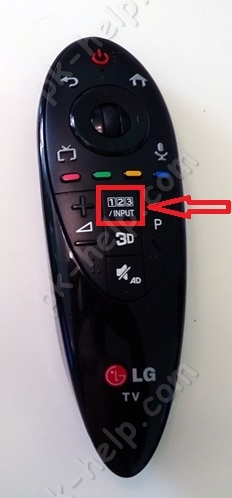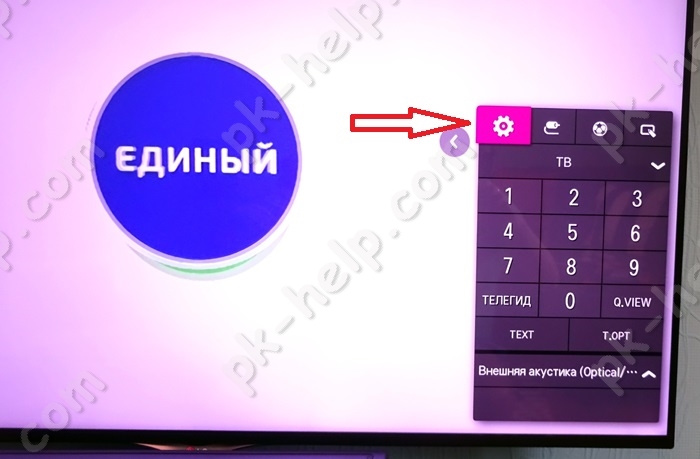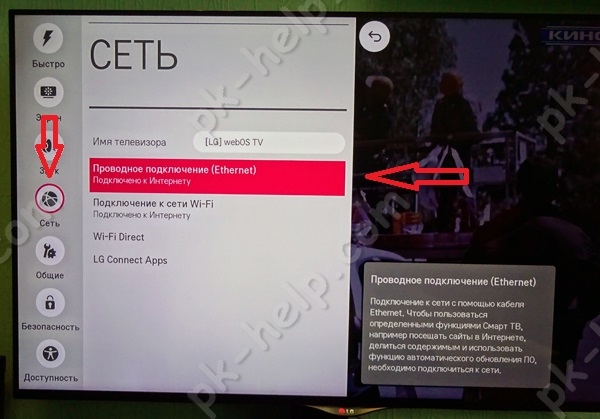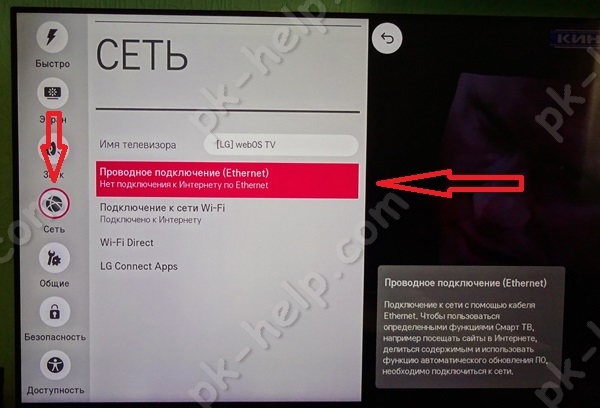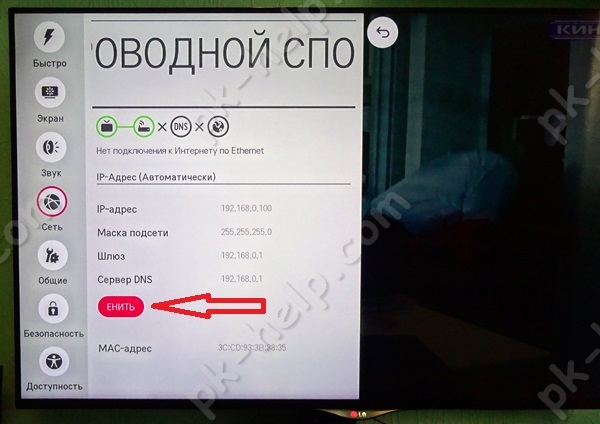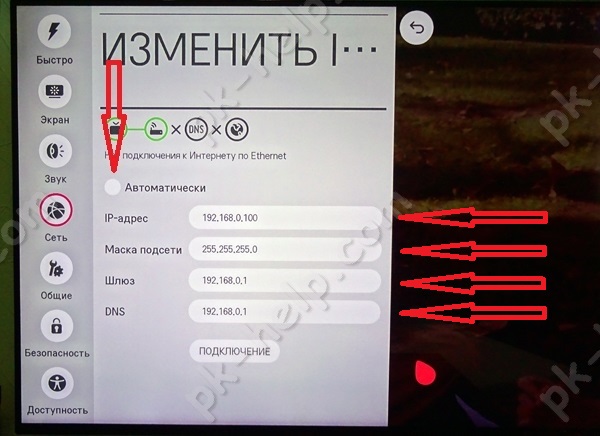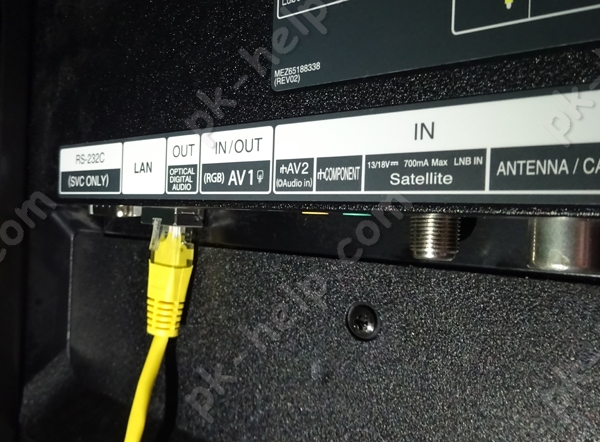Как подключить телевизор lg к интернету через кабель
Обновлено: 15.05.2024
Большинство современных телевизоров перестали быть просто ретрансляторами аналогового или цифрового телевидения, в них появились такие возможности как Смарт ТВ, общение с помощью Скайпа и еще много чего. Но большинство появившихся новых функций базируются на одной первостепенной - выход с телевизора в Интернет. Именно благодаря выходу в Интернет, можно полноценно пользоваться Смарт ТВ, смотреть фильмы с Интернета, общаться в Скайпе, добавлять и пользоваться другими функциями телевизора. Как настроить Интернет на телевизоре, первостепенная задача возникающая сразу после его покупки. В этой статье я подробно покажу как подключить телевизор (подойдет для любого ТВ - LG, Philips, Samsung, Sony и т.д) к Интернету с помощью сетевого кабеля LAN.
Практически все современные телевизоры имеют функционал позволяющим им выходить в Интернет. Осталось только его подключить и настроить. Существует два способа подключить телевизор к Интернету:
1 С помощью сетевого кабеля;
2 С помощью беспроводного подключения Wi-Fi.
В этой статье я подробно опишу первый способ. Основной плюс этого способа состоит в том, что у вас практически не будет потери скорости Интернета, в отличии от беспроводного подключения. Это особенно важно если у вас низкая скорость Интернета. А минус заключается в том, что необходимо тянуть сетевой кабель к телевизору, НО это делать вовсе не обязательно поскольку есть технологии которые позволяют по электросети передавать сетевые пакеты, более подробно описано в статье Интернет/ локальная домашняя сеть через розетку. Технология HomePlug AV .
С подключение кабеля к телевизору не все так просто как может показаться с первого раза, поскольку необходимо понять, откуда идет этот кабеля, куда подключен один из его концов. И тут возможно два варианта:
1 Сетевой кабель подключен к роутеру;
2 Сетевой кабель идет из подъезда (кабель провайдера).
Разберем более подробно каждый из вариантов.
Подключение телевизора к Интернету сетевым кабелем провайдера.
Этот способ не требует никаких дополнительных устройств и первоначально может показаться, что все просто, но это не совсем так. Все дело в том, что провайдеры использую различные технологии подключения, например PPPoE, L2TP, Динамический IP, Статический IP. Именно от того какую технологию использует ваш провайдер зависят настройки, которые необходимо сделать на телевизоре что бы там заработал Интернет. Узнать какую технологию использует ваш провайдер можно, посмотрев договор с провайдером или позвонив в тех поддержку. Далее предлагаю разобрать каждый из технологии подключения:
Динамический IP. В случае если ваш провайдер использует Динамический IP, от вас требует минимум усилий:
1 Подключите сетевой кабель провайдера к телевизору;
2 Убедитесь что на телевизоре используется Автоматический поиск сетевых настроек.
Для примера опишу, как это сделать на телевизорах LG с WebOS.
Если у вас пульт remote magic, нажмите кнопку "Input".
Выберите значок шестеренки.
Затем выберите "Сеть" - "Проводное подключение Ethernet". Там вы должны увидеть надпись "Подключено к Интернету", если это так, то поздравляю, вы настроили Интернет на телевизоре.
Если у вас надпись "Нет подключения к Интернету по Ethernet ", выберите это подключение и убедитесь, что там выставлено автоматическое получение сетевых настроек.
Статический IP. При этом способе подключения, необходимо узнать из договора с провайдером ваши сетевые настройки и прописать их в настройках телевизора. Делаем все по шагам:
1 Подключите сетевой кабель провайдера в LAN порт телевизора.
2 Зайдите в настройки телевизора и пропишите сетевые настройки провайдера.
Например, на телевизорах LG, нажмите кнопку "Settings", выберите в меню - "Сеть" - "Проводное подключение Ethernet",
Далее нажмите кнопку "Изменить".
Уберите галочку "Автоматически" и пропишите IP адрес, маску, шлюз, DNS, выданные провайдером.
PPPoE, L2TP. К сожалению, очень не многие телевизоры позволяют настроить Интернет в случае, если ваш провайдер предоставляет Интернет, используя технологии PPPoE, L2TP. И для большинства выходом из этой ситуации является использование роутера для подключения телевизора к Интернету.
Настройка Интернета на телевизоре при подключении через роутер.
Для этого способа необходимо, что бы на роутере уже был настроен Интернет (о том как настроить роутер, вы можете найти в других статьях на нашем сайте). Подключите один конец кабеля в любой LAN порт роутера.
Другой конец кабеля в телевизор.
Зайдите в настройки телевизора. На телевизорах LG для этого- на обычном пульте управления нажмите кнопку "Settings"
или кнопку "Input" на пультах remote magic
и выберите значок шестеренки.
Зайдите в меню "Сеть" - "Проводное подключение Ethernet" и убедитесь, что ниже этой надписи указано "Подключено к Интернету".
И поставьте галочку "Автоматически".
Таким образом, без особых усилий, с помощью сетевого кабеля LAN, можно настроить Интернет на любом телевизоре (LG, Philips, Samsung, Sony и т.д).
Сразу после настройки Интернета, рекомендую обновить прошивку на телевизоре:
Видео подключения телевизора к Интернету с помощью LAN, Wi-Fi .
Телевизоры LG Smart TV используют для подключения к Wi-Fi через роутер или к специальному кабелю LAN. Важно правильно подключить интернет к телевизору LG для стабильной связи.

Подключение через роутер
Такой вариант предполагает отсутствие прямого подключения. ТВ благодаря настройкам подключают к сети и обеспечивают интернетом. Специальные настройки роутера не требуются. Для работы вай-фай при просмотре ТВ используют DHCP-сервер. Его активация осуществляется в параметрах подключения. В дальнейшем телевизор будет подключен в автоматическом режиме, если настроить беспроводную сеть.
LG телевизор подключают к маршрутизатору. Для этого в стандартный LAN порт вставляется сетевой кабель. Поставляемые кабели с телевизором или роутером – короткие, поэтому длинные покупаются отдельно. Один конец подключают к маршрутизатору в свободный разъем типа LAN, второй – к Ethernet порту.

Кабельное соединение гарантирует стабильность связи, по сравнению с беспроводным. Основной недостаток – наличие проводов в комнате. При беспроводной связи проверяют качество сигнала для предотвращения проблем с трансляцией видео.

Прямое подключение через LAN кабель
При необходимости можно настроить сеть вай фай на телевизоре LG с помощью LAN кабеля. Отсутствует потребность наличия вспомогательных приборов. Подключение возможно с помощью технологий:
- L2TP, PPPoE;
- IP статического или динамического вида.
В дальнейшем требуется настроить ТВ с учетом используемой технологии, так как от этого зависит перечень необходимого оборудования и определяется специфика подключения телевизионного оборудования.
-
Динамический IP . Телевизор подключают к интернету напрямую. Способ отличается простотой и не требует специальной техники. Роутер не требуется для процедуры. Кабель от интернета можно вставить в телевизионный разъем. Затем подключение будет выполнено автоматически. Дополнительные изменения параметров не требуются. Настройка осуществляется автоматическим режимом.
Перед тем как подключать ТВ к вай-фай сети, учитывают используемую технологию и особенности процесса настроек.
Подключение беспроводного типа
Иногда телевизионное оборудование может подключаться к интернету по беспроводной технологии. Обязательное условие – наличие встроенного модуля. Соответствующая информация содержится в инструкции ТВ. Если встроенного модуля нет, используют внешний адаптер. Устройство покупают отдельно с учетом технических параметров и используют для установки в USB разъем.
При наличии встроенного модуля или подключении адаптера переходят в сетевые настройки. Действия осуществляются через пункт беспроводной настройки. В дальнейшем действуют по одному из следующих вариантов:
-
Список точек доступа для подключения к интернету. Пункт используют при известном названии сети и установленном комбинации пароля, с помощью которого можно включать интернет для ТВ по аналогии с другими устройствами. В этом случае будут доступны все сети, к которым можно подключиться. Нужно выбрать подходящее название и ввести правильный пароль. Если названия сетей представлены в зашифрованном виде, наименование нужного вай-фай вводят самостоятельно.
ЭлДжи предлагает внешний адаптер для моделей выпускаемых телевизоров под своим брендом, поэтому их встраивать и настраивать проще для дальнейшего беспроводного соединения с интернетом.
Инструкция для моделей на WebOS
Инструкция подойдет для современных моделей, работающих на новой системе LG webOS.

После того как удастся правильно настроить интернет на телевизоре LG, будет обеспечена стабильная связь с сетью для просмотра видео по доступным сайтам и в YouTube.

Здравствуйте! Меня зовут Петр Грас и я главный редактор данного портала. На этом сайте наша команда старается публиковать наиболее актуальную и важную информацию о различных технологиях в мире цифрового телевиденья. Рад, что заглянули к нам, добро пожаловать!
p, blockquote 1,0,0,0,0 -->

p, blockquote 2,0,0,0,0 -->
Как подключить и настроить телевизор LG к интернету
p, blockquote 3,0,0,0,0 -->
Чтобы настроить интернет-соединение на своем телевизоре, можно выбрать несколько способов:
Для него вам потребуется Wi-Fi модуль для телевизора LG.
Этот способ подразумевает подключение напрямую через сетевой кабель в LAN разъем.
p, blockquote 6,0,1,0,0 -->
Через Wi-Fi
При покупке жидкокристаллического или плазменного телевизора вам могут сразу предложить настроить интернет-сеть, однако, если этого по какой-либо причине не сделали еще в магазине и не объяснили, как подключить вайфай к телевизору LG, то вы сможете спокойно настроить сеть дома.
p, blockquote 7,0,0,0,0 -->
Если при первом включении у вас не появилось уведомление о подключении к сети, то открыть соответствующую вкладку можно через настройки. Нужная кнопка Settings находится внизу пульта.
p, blockquote 8,0,0,0,0 -->

p, blockquote 9,0,0,0,0 -->
p, blockquote 10,0,0,0,0 -->

p, blockquote 11,0,0,0,0 -->
p, blockquote 12,1,0,0,0 -->

p, blockquote 13,0,0,0,0 -->
p, blockquote 15,0,0,0,0 -->
Теперь вы подключили интернет к телевизору LG и можете полностью воспользоваться полноценным функционалом.
p, blockquote 16,0,0,0,0 -->
Через сетевой кабель
Этот способ менее удобен из-за дополнительных покупок и настроек, однако он тоже несложен. Также с ним связано несколько нюансов:
- Раздавать интернет через ваш телевизор не получится, так как данная функция из-за кабельного подключения будет ограничена.
- Некоторые наиболее старые модели телевизоров, хоть и имеют функцию Smart TV, но сеть в них может быть подключена только через Wi Fi адаптер. Такие устройства просто не смогут обнаружить кабель, вставленный в разъем.
Но что же такое LAN порт? Это четыре скрученных проводника для подключения к сети данных. Его можно приобрести в комплекте с маршрутизатором (роутером). Последнее нужно настроить в соответствии с инструкцией:
p, blockquote 18,0,0,1,0 -->


p, blockquote 20,0,0,0,0 -->
Все готово. Перед вами больше не стоит вопрос, как выйти в интернет на телевизоре LG.
p, blockquote 21,0,0,0,0 -->
Если нет Wi Fi модуля
Если вы не приобрели роутер, а TV не предоставляет свою сеть, то вы можете воспользоваться несколькими способами. Хотя перед этим лучше проверить на официальном сайте LG присутствует ли встроенный интернет. Часто консультанты не акцентируют на этом внимание, поэтому покупатели могут даже не знать об этой возможности.
- Приобрести роутер и установить его по инструкции выше.
- Прошить внешний Wi-Fi адаптер по характеристикам вашего телевизора. Это самый трудный способ из возможных.
Что делать если не подключается интернет
Не стоит расстраиваться, если у вас не получается настроить интернет на телевизоре LG. У неполадок есть несколько распространенных причин:
- Вы пропустили или выполнили пункт установки неверно. Попробуйте провести процесс снова более тщательно.
- Телевизор был неправильно настроен изначально. Обратитесь к специалистам или попробуйте перенастроить все данные заново.
- Провайдер вашего интернета имеет неполадки с работой сети.
- Сбой в ПО. Попробуйте его обновить.
Со всеми указанными в списке проблемами стоит разбираться по-разному, в случае чего обращаться к технической поддержке на официальном сайте компании LG.

Современные пользователи отдают предпочтение ЖК телевизорам, которые смотрятся эстетически привлекательно и не занимают много места. Среди популярных брендов – Самсунг, Sony и LG. Некоторые модели дают возможность быстро и беспрепятственно подключаться к интернету. Современные производители делают упор на изготовление умных моделей Smart TV. Подобная электроника очень популярна и актуальна на сегодняшний день. Сегодня мы подробно обсудим, как выйти в интернет на телевизоре LG. Выполнив несложные настройки, вы сможете смотреть кинофильмы в режиме онлайн. Помимо этого вы сможете заниматься серфингом, используя только пульт ДУ. Функция стандартного телевидения также остается доступной.
Как подключить интернет к телевизору LG
Рассмотрим разные способы включения интернета на ТВ. Телевизоры LG функционируют на базе ОС WebOS. С обычного ТВ вы также сможете выходить в интернет, но для этого вам понадобится ноутбук и HDMI кабель. Пользоваться интернетом с ТВ сможет каждый. Для выполнения настроек параметров никакие специальные навыки и знания не понадобятся.
Эксперты рекомендуют использовать базовые варианты подключения:
- Можно подключать интернет беспроводным способом. В данном случае пользователю нужно выполнить подключение к локальной сети, используя роутер.
- Проводной способ предусматривает использование Ethernet кабеля, который нужно установить в ТВ, напрямую в LAN порт.
- Альтернативный вариант. Если ТВ-оборудование не рассчитано на поддержку стандарта беспроводного интернета, следует подключать портативный Wi-Fi маршрутизатор.
Любой из приведенных вариантов выхода в интернет через ТВ-устройство LG имеет преимущества и недостатки. Среди всех вариантов входа в интернет популярностью пользуется вай-фай технология.

Как настроить интернет на ЛДжи через вай-фай
Беспроводное подключение ТВ к интернету через маршрутизатор – самый простой и доступный вариант, который использует большинство современных людей. Преимущество такого подключения заключается в простоте настроек. К тому же весь процесс займет у вас минимум времени. Также отсутствует необходимость тянуть Ethernet кабель. Для упрощения процедуры авторизации и ускорения синхронизации устройств, можно воспользоваться технологией WPS. Подключая телевизор LG к интернету через проводную сеть, не возникает необходимости протягивать кабель витая пара через весь дом. Потребность в покупке дополнительных аксессуаров также отсутствует. Можно просто выполнить подключение Smart TV к роутеру. Предварительно только потребуется подключить маршрутизатор к сети и выполнить некоторые простые настройки.
Еще один вариант, как можно подключать ТВ к Wi-Fi – применение технологии Ad-Hoc. Чтобы создать такую сеть, вам не понадобится маршрутизатор. Сперва Вы подключаете к компьютеру ТВ, при этом используется локальный сервер DLNA. Войти в интернет через ТВ-устройство LG пользователь в данном случае не сможет. Но возможна трансляция файлов из ПК на большом экране, что также очень удобно. Теперь уделим внимание настройкам вай-фай на LG. Когда выполняется запуск телевизора впервые, ОС WebOS запросит у пользователя разрешение на автоподключение к сети. Но чаще всего пользователи игнорируют это уведомление, потому как считают, что эта функция не нужна. Поэтому они сразу же начинают выполнять поиск каналов. Если автонастройка не была выполнена, то процедура последующего подключения к интернету будет выполняться вручную.
Ниже рассмотрим пошаговые действия:
Никаких сложностей в данной задаче нет.
Как включить интернет без пульта на смарт LG
Управлять телевизором можно также через мобильный телефон. Чтобы использовать функционал смартфона для управления и настроек ТВ, пользователю придется предварительно установить на свой гаджет специальное приложение. Тогда можно будет использовать телефон вместо пульта дистанционного управления. Существует множество разнообразных программ, с помощью которых можно выполнять такие действия. Одной из лучших и современных является TV Remote. Это универсальная утилита, которая подойдет для управления любым телевизором. Выполнить загрузку программы можно из PlayMarket или AppStore, в зависимости от марки вашего смартфона. Чтобы начать работать с приложением, его нужно предварительно установить.
Чтобы синхронизировать два устройства, вы можете использовать:
Настройки синхронизации напрямую будут зависеть от модели телевизора и смартфона. Ключевое преимущество данной программы заключается в предельно простом и доступном интерфейсе. В приложении вы сможете найти и начать пользоваться всеми необходимыми командами.
Подключаемся с использованием LAN кабеля
В основном пользователи полагают, что данный метод подключения менее удобный и практичный по сравнению с вай-фай. Основные трудности, с которыми сталкиваются пользователи, заключаются в необходимости выполнять предварительные монтажные работы в помещении. Если роутер подключен к интернету, то понадобится дополнительный источник, так как Ethernet-канал выполняет направление сигнала только к одному прибору. Но не стоит забывать, что при необходимости возможно подключение телевизора LG напрямую к сети через маршрутизатор. Метод с использованием LAN кабеля имеет также и другой существенный недостаток. Даже самые современные модели телевизоров LG поддерживают не все современные стандарты сетей, с которыми работают российские провайдеры. К примеру, часто возникают проблемы с синхронизацией, когда интернет подключается через L2T или PPPoE. Телевизор попросту не сможет определить кабель, который пользователь вставил в разъем. Как быть с настройками интернета в данном случае? Воспользуйтесь своим маршрутизатором и уже через него выполните подключение сервера PPPoE. Если ваша аппаратура не оснащается встроенным вай-фай адаптером, можно купить отдельно маршрутизатор для ТВ марки LG.

Альтернативный способ: подключаемся через вай-фай адаптер
Как было отмечено выше, не каждая модель Смарт ТВ рассчитана на поддержку беспроводного соединения с интернетом. В данной ситуации выполнить вход в интернет с ТВ можно после того, как подключить Ethernet кабель в LAN порт или просто купить вай-фай адаптер. Желательно покупать фирменное устройство, которое предлагает компания LG. Насчет выбора внешнего сетевого модуля можно проконсультироваться с профессиональным мастером. Обычно такие девайсы подключают через USB. А старые модели предполагают альтернативные способы подключения. Работать с такими устройствами предельно просто, поскольку синхронизация выполняется в автоматическом режиме. Адаптер обойдется примерно четыре тысячи рублей. Некоторые пользователи отдают предпочтение бюджетным аналогам из Китая. Но эксперты не рекомендуют выбирать такие варианты. В данном случае экономия неуместна, поскольку дешевый прибор может спровоцировать проблемы в работе телевизора.
Вероятные трудности
Как решить вероятные проблемы:
- Если неполадка произошла в самом ТВ, это означает, что владелец некорректно ввел код доступа к маршрутизатору.
- Попробуйте выполнить обновление пароля в специальном пункте веб-интерфейса роутера.
- Если красная пометка, сигнализирующая об ошибке, возникла около шлюза, выполните перезагрузку роутера.
- Если проблема напрямую связана с DNS и указывает на ошибку при вводе MAC-адреса, стоит обратиться за помощью к поставщику услуг. Провайдер выполнит необходимые действия, и вы сможете пользоваться интернетом на телевизоре.
- Если возник сбой в программе, следует обновить операционку. После перепрошивки ТВ автоматически выполнит перезагрузку.
Читайте также: